Теперь перейдите в панель Channels (Каналы) и нажмите кнопку
 , чтобы создать новый канал, Alpha 1.
, чтобы создать новый канал, Alpha 1. Здесь применим Filter > Render > Difference Clouds / Фильтр > Рендер > Облака с Наложением, а потом Filter > Noise > Add Noise / Фильтр > Шум > Добавить шум с теми параметрами, которые уже стоят. Ещё раз применим Filter > Render > Difference Clouds и Filter > Noise > Add Noise, изменив параметр Amount (Количество) на 1,5%. У нас должно получиться что-то подобное -
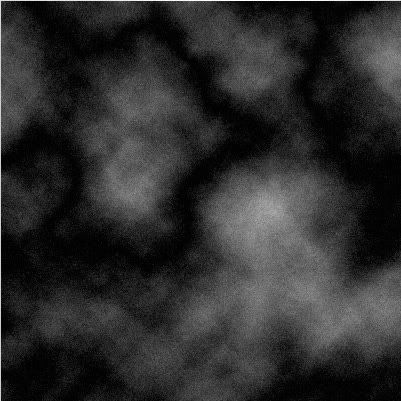
================================
6. Теперь в панели Channels (Каналы) щёлкните по каналу RGB. Применим Filter > Render > Lighting Effects / Фильтр > Рендер > Эффекты освещения со следующими значениями -
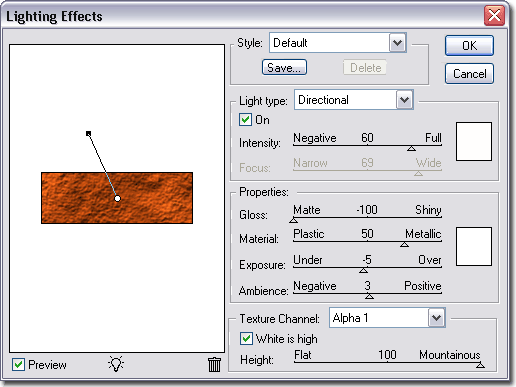
Сгруппируем этот слой с предыдущим - для версии Photoshop CS2: Layer > Create Clipping Mask (Ctrl+Alt+G), для более старой версии Layer > Group with Previous (Ctrl+G).

================================
7. Возвращаемся в панель Layers (Слои), выберем наш самый верхний слой и, нажав кнопку
 , нажмём Drop Shadow / Добавить тень и применим такие параметры:
, нажмём Drop Shadow / Добавить тень и применим такие параметры: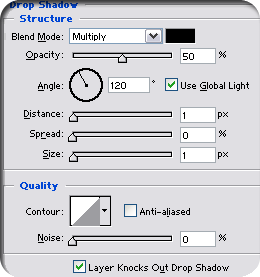
В разделе Inner Glow / Внутреннее сияние выставим такие значения:
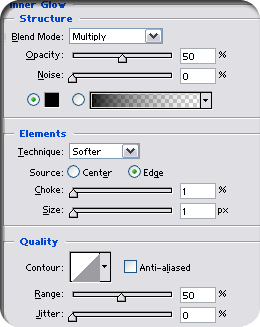
================================
8. Остался самый последний шаг - "соскрести" немного ржавчины, чтобы показать "металлическую" основу! Берём Eraser Tool (Ластик), находим 39-пиксельную кисть и выставляем Mode (Режим) на Pencil (Карандаш) -
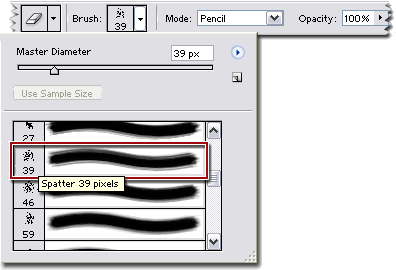
Просто удалите этой кистью часть "ржавчины". Лучше всего будет, если вы будете стирать ненужные участки не двигая кистью, а щёлкая по этим участкам несколько раз.
Вот что в финале получилось у меня -










 Комбинированный вид
Комбинированный вид
